اپلیکیشن تلگرام پا را از یک نرمافزار پیامرسان فراتر گذاشته و به یک ابزار اساسی برای کار و کسب اطلاعات تبدیل شده است. پس انتظار میرود ابزاری را در اختیار کاربران قرار دهد که بتوانند به صورت حرفهای محتوای آن را مدیریت کنند. مثلاً بتوانند چتها، کانالها و گروههای کاری و تفریحی را دسته بندی و تفکیک کنند و یا برای پیدا کردن آهنگ ها لازم نباشد میان انبوهی از پیامها جستجو کنند. دستهبندی یا پوشه بندی یا فولدربندی چت ها در تلگرام تا پیش از این فقط در نسخههای غیررسمی انجام میشد. به تازگی نسخه رسمی تلگرام هم به این قابلیت مجهز شده است. در این پست نحوه پوشه بندی و دسته بندی چت ها و استفاده از قابلیت فولدر تلگرام برای دسته بندی پیام ها را در گوشیهای اندروید و آیفون آموزش میدهیم.
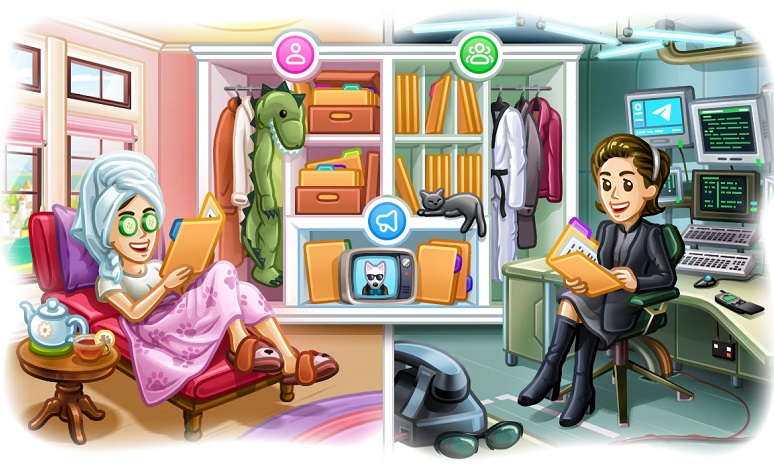
نحوه فولدربندی چت ها در تلگرام نسخه اندروید
برای ساختن فولدر در تلگرام در گوشیهای اندرویدی، نرمافزار را باز کنید و از بالا و سمت چپ، منوی همبرگری را بزنید. سپس روی settings ضربه بزنید و در منوی تنظیمات، گزینه folders را بزنید. اگر این گزینه در قسمت تنظیمات نیست، باید تلگرام خود را آپدیت کنید. حالا در صفحهای قرار دارید که میتوانید برای چتهایتان پوشه بسازید.


نرمافزار به صورت پیشفرض، دو فولدر را به شما پیشنهاد میدهد:
لطفا این کد را شمارهگیری کنید:
خوانده نشده: اگر این پوشه را بسازید، وقتی پیام جدیدی دریافت میکنید، ارسالکننده از لیست چتها به این پوشه منتقل میشود. وقتی گروه یا کانال را باز میکنید و پیام جدید را میخوانید، چت مجدداً به صفحه لیست چتها بازمیگردد. پس کار این پوشه فقط تفکیک کردن پیامهای جدید از پیامهای قدیمی است.
خصوصی: اگر این پوشه را بسازید، وقتی کسی برای شما درخواست چت خصوصی یا private میفرستد، آن را در این پوشه مشاهده خواهید کرد. یعنی کانالها و گروهها را در این پوشه نخواهید دید و فقط پیامهای شخصی را خواهید دید.
اما اگر میخواهید پوشهای با نام و محتوای دلخواه خود بسازید، باید از گزینه سوم create new folder استفاده کنید. با انتخاب این گزینه، وارد صفحه جدیدی میشوید که در آن باید اسم پوشه و چت موردنظرتان را انتخاب کنید. نام پوشه را در فیلد folder name وارد کنید. سپس روی add chats ضربه بزنید تا لیست همه چتها نمایش داده شود. از این لیست، چتهایی را که میخواهید در پوشه نمایش داده شوند، انتخاب کنید. گزینه exclude chats هم برای انتخاب چتهایی است که نمیخواهید در این فولدر نمایش داده شوند. بعد از انتخاب نام پوشه و چتها، در بالا و سمت راست صفحه save را بزنید.
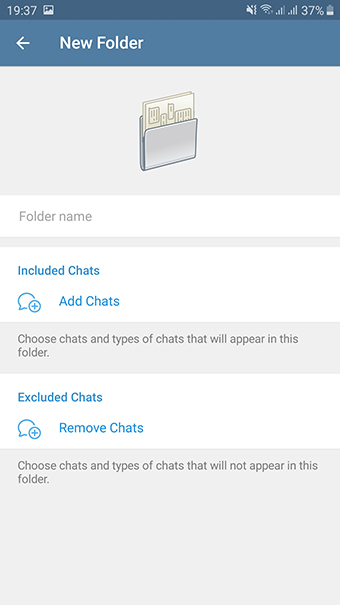
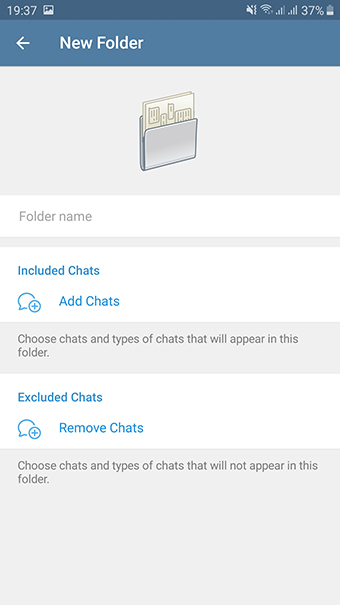
اگر این مراحل را به درستی انجام داده باشید، صفحهای مانند زیر مشاهده میکنید. برای ویرایش و یا پاک کردن پوشهای که ایجاد کردهاید، آیکون سه نقطه را بزنید.
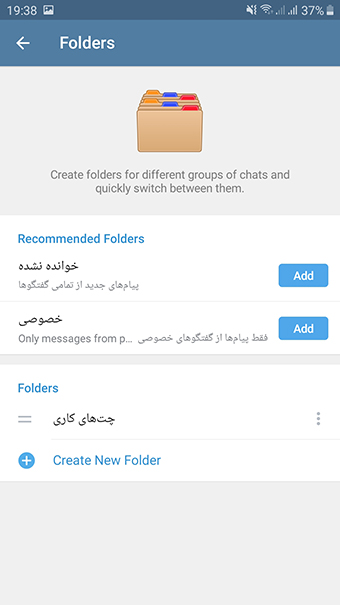
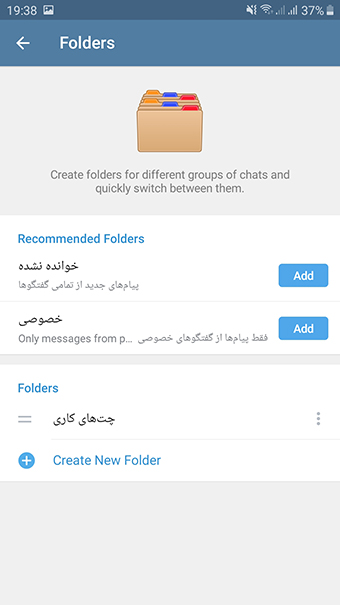
حالا علامت فلش را بزنید تا به صفحه اصلی تلگرام برگردید. همانطور که میبینید، یک تب به صفحه اصلی اضافه شده است. از این پس چتهایی که در این فولدر قرار دارند، در تب دوم قرار میگیرند.
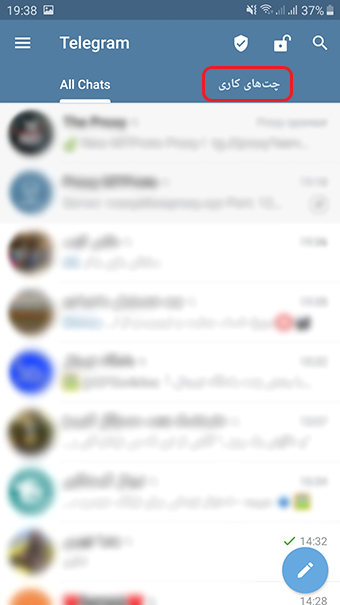
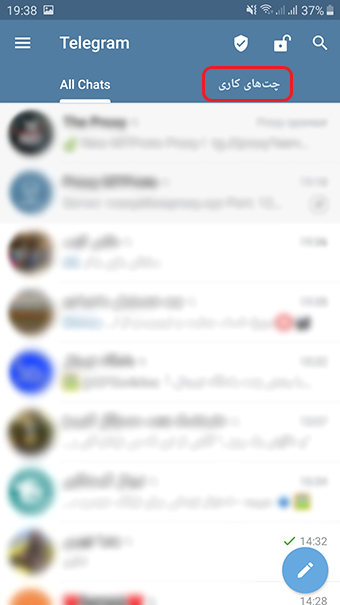
نحوه استفاده از فولدر تلگرام در آیفون
پوشه بندی چت ها در تلگرام در گوشیهای آیفون کمی سادهتر است. کافی است انگشت خود را روی chats بگذارید و نگه دارید. با این کار گزینه add folder نمایش داده میشود. نام پوشه را در این فیلد وارد کنید و سپس چتهای موردنظرتان را به این پوشه منتقل کنید.
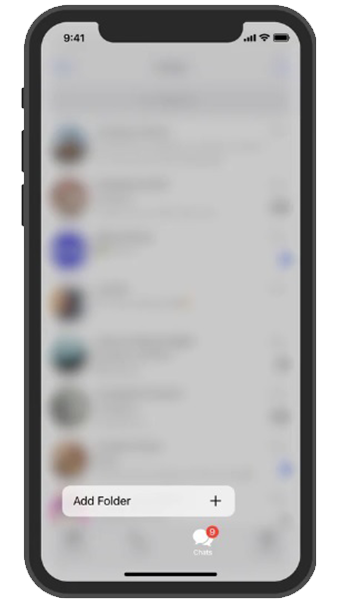
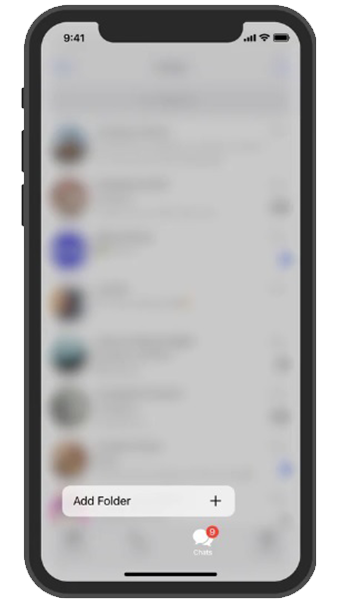
یکی دیگر از قابلیتهای تلگرام امکان پین کردن نامحدود چتها است. در نسخههای قبلی حداکثر ۵ چت را میتوانستید پین کنید. اما در نسخه جدید محدودیت پین کردن حذف شده و میتوانید چتها را به تعداد نامحدود پین کنید. پستهای دیگر ما در مورد آموزشهای مربوط به تلگرام را هم اینجا مطالعه کنید.
منبع: android police

دیدگاهتان را بنویسید